Как открыть файл eps на iphone
Обновлено: 06.07.2024
Все графические форматы традиционно принято разделять на растровые и векторные, однако есть и такие, которые могут содержать и векторную, и растровую графику. Это так называемые смешанные форматы, используемые для обмена данными между разными операционными системами и проприетарными приложениями. Преимуществом подобных форматов является их универсальность, благодаря чему их можно читать и редактировать на принципиально отличающихся друг от друга платформах без необходимости конвертирования.
EPS – что это за формат?
Примером такого формата служит EPS или Encapsulated PostSсript, разработанный в 1992 году компанией Adobe Systems. Файл формата EPS представляет собой нечто вроде контейнера, содержащего графические данные, созданные посредством облегченной модификации языка PostSсript Adobe. Содержимое EPS может быть представлено растровой и 2D-векторной графикой, а также текстом.
Нередко EPS-файлы содержат миниатюрную превью-копию самих себя для предпросмотра в разных программах. В файлах Encapsulated PostSсript реализована поддержка цветовых пространств Grayscale, RGB, CMYK, Lab и Multi-channel, но недоступна прозрачность, что несколько ограничивает их применение. В настоящее время файлы этого типа используются для обмена графическими данными между разными платформами, а также в компьютерном дизайне и полиграфии.
Программы для просмотра файлов с расширением EPS
Чем открыть EPS и какие программы для этого понадобятся? Хотя формат EPS и позиционируется как универсальный, поддерживающие его векторные и растровые редакторы могут выдавать ошибки несовместимости. Лучше всего для работы с файлами этого типа использовать приложения, разработанные компанией Adobe.
Adobe Illustrator
Мощный векторный графический редактор от компании Adobe, поддерживающий работу с разными векторными форматами, включая EPS. При открытии файла редактор обычно преобразовывает все содержащиеся внутри EPS-файла графические данные во внутренние объекты, однако если Illustrator не сможет их распознать, вероятна частичная потеря информации. В Adobe Illustrator можно не только просматривать изображения EPS, но и создавать их с использованием разных параметров.
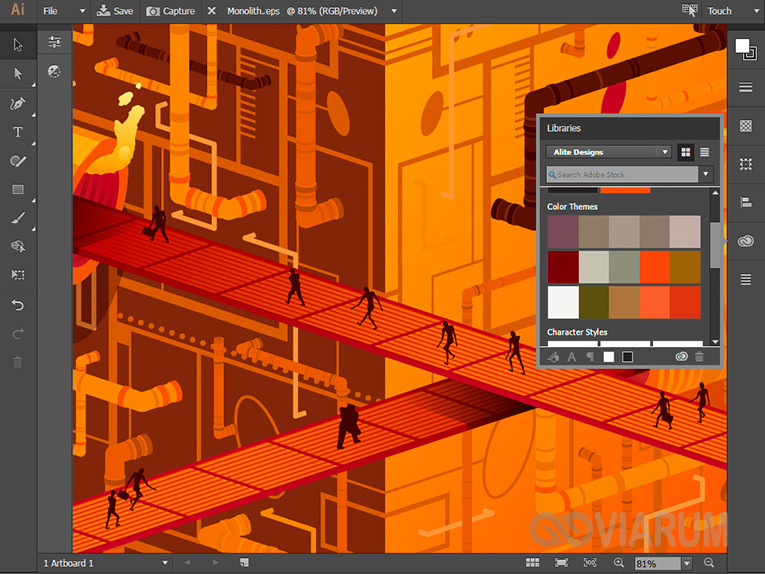
Adobe Photoshop
Этот не нуждающийся в особом представлении графический редактор также можно использовать для просмотра файлов, имеющих расширение EPS. Так как Фотошоп является растровым редактором, поддержка векторных файлов им ограничена. При открытии EPS-файла программой будет предложено преобразовать его в соответствии с настройками по умолчанию, изменять которые нежелательно, в противном случае возможно снижение исходного качества изображения.
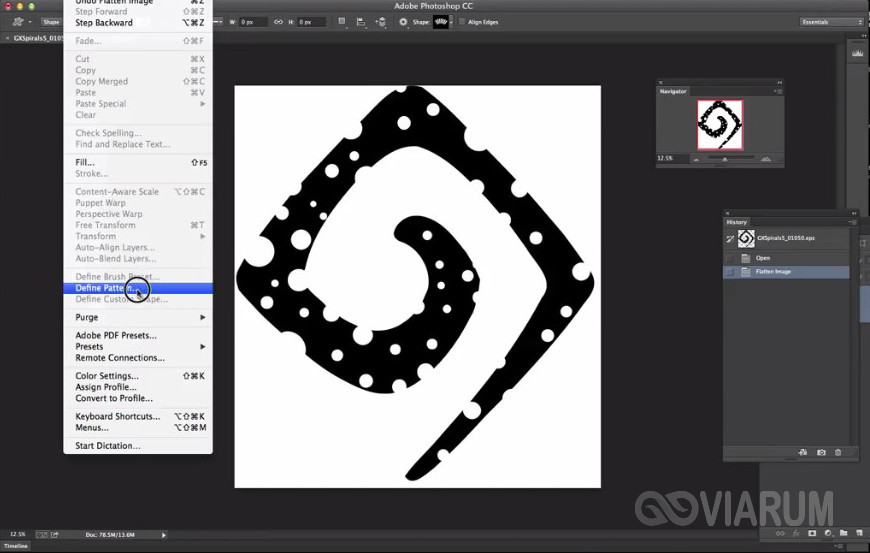
IrfanView
Если ищете что-то попроще, чем открыть формат EPS, попробуйте растровый просмотрщик изображений IrfanView. Прост, бесплатен и удобен, имеет небольшой вес. Поддерживает создание скриншотов, преобразование изображений в веб-страницы, режим слайд шоу, полноэкранный режим, поворот и масштабирование, пакетное переименование файлов. Обладает базовым набором функций редактирования, позволяя применять к изображениям различные эффекты. По умолчанию IrfanView не «видит» EPS, для открытия программой файлов этого формата нужно дополнительно скачать с сайта разработчика и установить плагин – библиотеку Postsсript.dll.
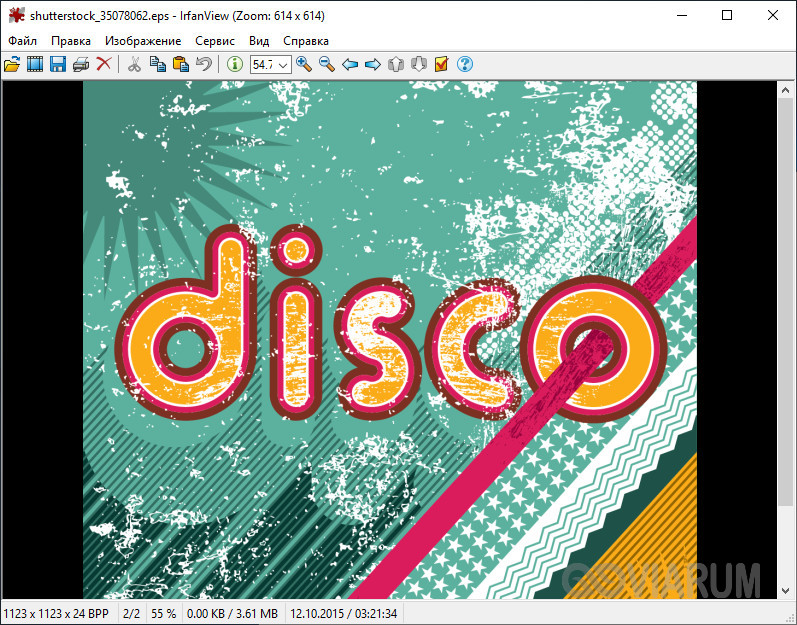
XnView
XnView – один из лучших бесплатных просмотрщиков графики. Помимо просмотра, программа поддерживает цветокоррекцию, изменение размера изображений, умеет работать с метаданными, есть функция конвертирования между форматами. Позиционируется XnView как растровый вьювер, но он может распознавать и некоторые векторные форматы. Если пытаетесь найти легкий способ как открыть файл EPS, используйте это приложение. При получении ошибки в ходе открытия файла скачайте и установите Ghostsсript – специальный компонент, позволяющий интерпретировать язык PostSсript и документы PDF.

LibreOffice
Чем еще открыть расширение EPS? Просматривать файлы этого формата можно с помощью входящего в состав бесплатного офисного пакета LibreOffice приложения Draw, представляющего собой векторный графический редактор с базовым функционалом. При установке LibreOffice компонент интегрируется в оболочку Windows, благодаря чему открывать EPS-файлы можно непосредственного из контекстного меню Проводника. Если вместо картинки редактор выводит только метаинформацию о EPS-файле, нужно дополнительно установить компонент Ghostsсript.
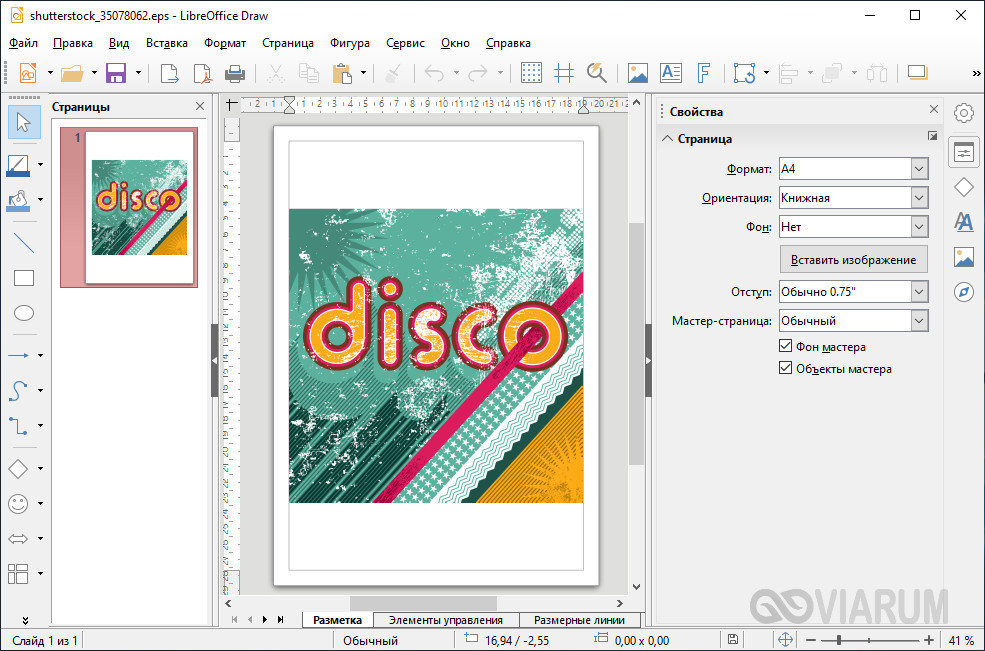
EPS Viewer
Небольшая бесплатная утилита, предназначенная исключительно для просмотра файлов EPS. Функциональные возможности утилиты ограничиваются масштабированием и поворотом картинки под углом 90 градусов. При установке автоматически ассоциирует с собой все файлы с расширением EPS. Для работы требует NET Framework 3.5, в установке Ghostsсript не нуждается. К сожалению, EPS Viewer не совсем корректно отображает цвета, которые могут существенно отличаться от оригинальных.
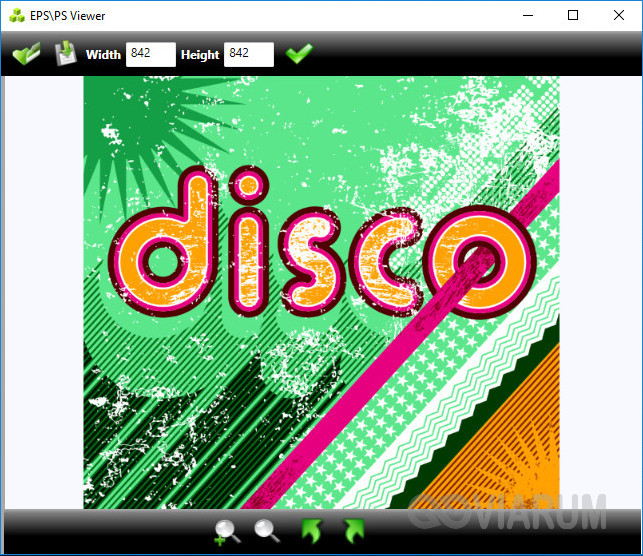
Онлайн-сервисы для открытия файлов EPS и конвертирования EPS в JPG
Если в ваши планы не входит редактирование файлов формата EPS, открыть и преобразовать их в более распространенный формат можно с помощью специальных онлайн-сервисов.
Art Viewer
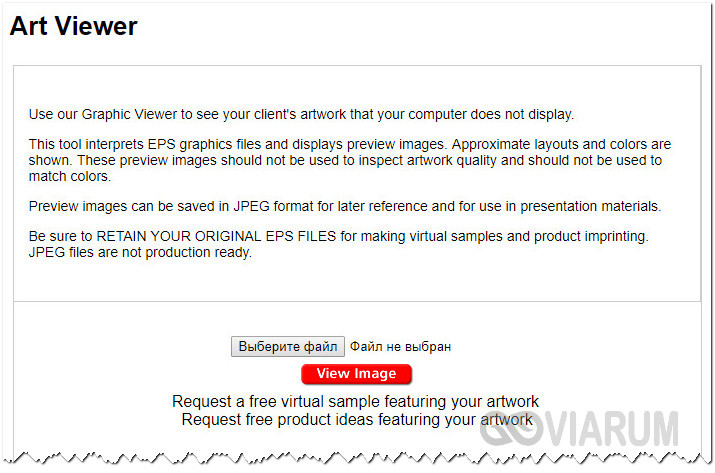
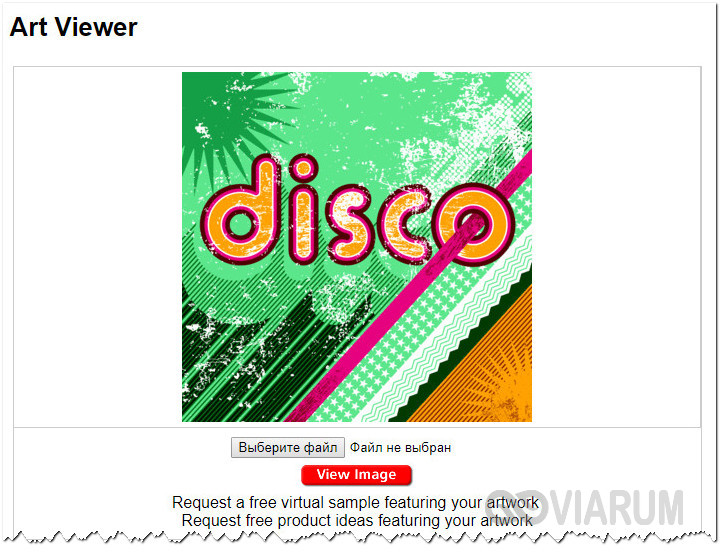
Online-Convert
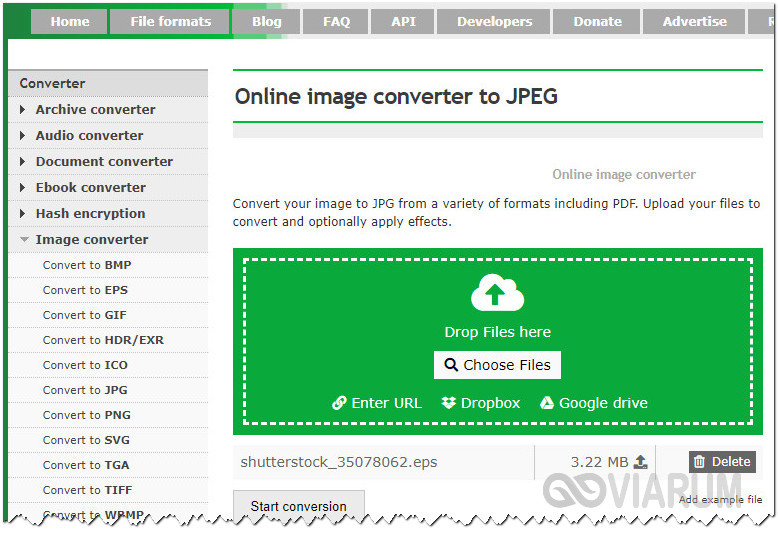
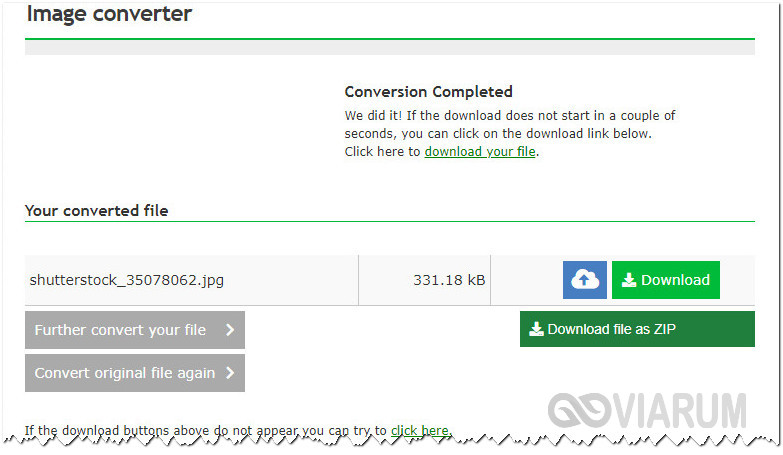
Convertio
Похожий на Online-Convert сервис, но с большим количеством поддерживаемых выходных форматов. Помимо преобразования в JPG и другие растровые форматы изображений, Convertio способен конвертировать EPS в файл электронной книги, объект CAD, документ Word и PDF, шрифт PS и векторное изображение. Принцип тот же самый, что в Online-Convert – загружаете файл на сервер, жмете кнопку преобразования и получаете ссылку на сконвертированное изображение. Также доступна выгрузка в облачное хранилище, например, в Dropbox. Для того, чтобы воспользоваться услугами сервиса, следует перейти по адресу convertio.co/ru/eps-jpg.
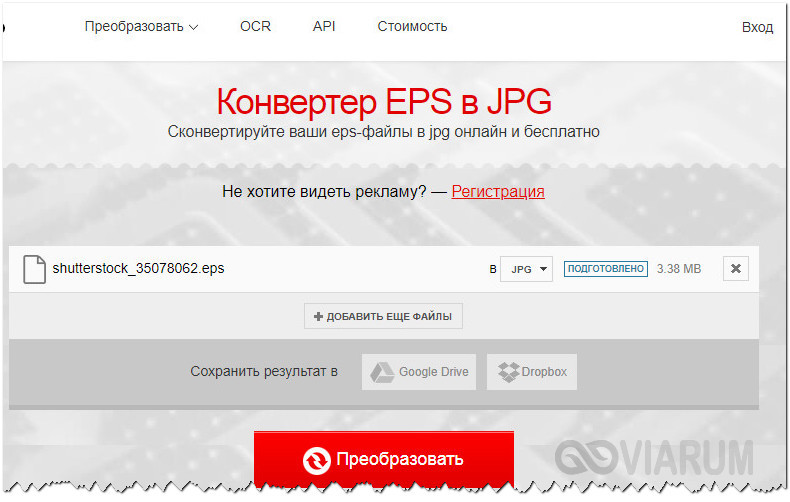
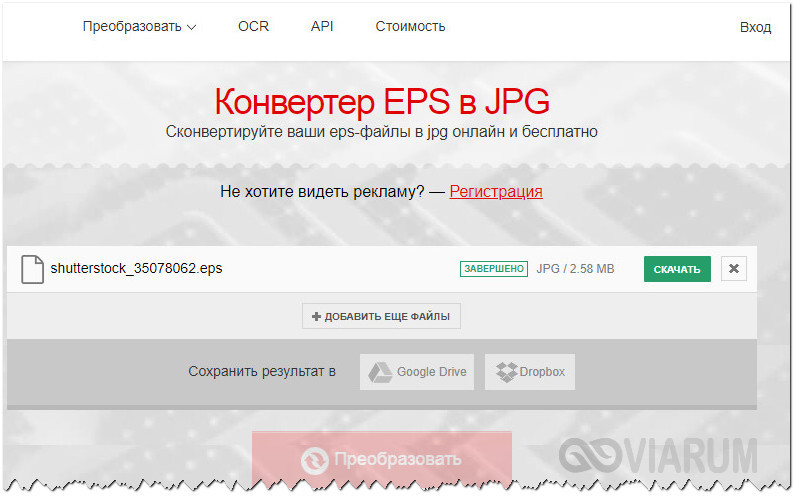
Ну вот и всё, надеемся, что вопросов по поводу просмотра EPS-файлов у вас больше не возникнет. Что это за формат EPS вы теперь знаете, знаете и чем его легко открыть.
Рассмотрим, чем можно открыть EPS файл на компьютере. Предложим несколько бесплатных онлайн-сервисов, а также разберём процесс работы с наиболее мощным графическим редактором. В конце составим список дополнительных удобных приложений.
Что такое формат EPS
EPS (Encapsulated PostScript) – графический формат, разработанный прежде всего под печать изображений на принтерах. Задача EPS заключается в сохранении качества картинки при переносе её с экрана на бумагу. Изображения в таком формате применяются при создании плакатов и баннеров, активно используются при формировании визиток.
Как открыть формат EPS онлайн
EPS – вполне обычный формат. С такими изображениями умеют работать любые продвинутые графические редакторы, а также некоторые онлайн-сервисы, о которых и пойдёт речь далее.
Fviewer
Fviewer – удобный просмотрщик EPS. Умеет открывать изображения с компьютера, работать с ссылками. Предоставляет возможность просмотра не только EPS, но и PSD, CDR и других форматов.
Открыть файл EPS онлайн можно по такому алгоритму:
- Спуститесь к блоку «Просмотр локальных…», нажмите на кнопку «Выберите…», укажите eps-изображение (или перетащите его в выделенную область).
- Перемещайтесь по открытой картинке с помощью специальных кнопок в правом верхнем углу.
Картинки открываются достаточно быстро, есть функция перехода в полноэкранный режим. Сервис полностью закрывает вопрос о том, чем открыть формат EPS.
OFOCT
OFOCT позволяет не только просмотреть изображение с расширением EPS, но и сразу изменить его в JPG. Работает с локальными файлами и ссылками. Как и предыдущий сервис, этот инструмент многофункционален – работать можно с широчайшим перечнем форматов.
Прочитать ещё статью: Как скрыть своих друзей в ВК от других пользователей - решение за 2 минутыОткрыть EPS можно по следующей инструкции:
- Кликните на кнопку «Upload», чтобы загрузить изображение (или перетащите его).
- Просматривайте результат в появившейся вкладке. Каждая новая картинка будет помещаться в отдельную вкладку.
Сайт не переведён на русский язык, однако в этом нет никакой необходимости – вся работа сводится к нажатию двух клавиш.
OnlineEPS Viewer
Online EPS Viewer – один из самый популярных онлайн сервисов в данной категории. Универсален, как и все предыдущие. Конвертация поддерживается.
Веб-сервис OnlineEPS Viewer используется так:
- Нажмите на кнопку «Select file», выберите объект с расширением EPS.
- Просматривайте картинку с помощью предложенных инструментов или скачайте её на компьютер в любом из предложенных форматов (конвертация выполняется автоматически).
Сервис не перегружен лишними инструментами, сразу конвертирует расширение EPS в популярные форматы. Идеально подходит для постоянного использования.
Чем открыть файл EPS на компьютере
EPS разработан и внедрён компанией Adobe – это позволяет сделать вывод о том, что данный формат комфортнее рассматривать с помощью Photoshop.
Adobe Photoshop
Adobe Photoshop – самый известный в мире графический редактор, который подходит для обработки векторного и растрового изображения. EPS он «переваривает» отлично – любой файл EPS откроется в исходном качестве и станет доступен для редактирования.
Открывать изображения можно по такому алгоритму:
- Перейдите в меню « Файл », выберите опцию « Открыть » (можно воспользоваться комбинацией клавиш Ctrl + O). Укажите EPS-картинку (можно перетащить в окно программы, чтобы сразу открыть файл).
- Настройте параметры импорта EPS – ширину и высоту, разрешение, режим, сглаживание, сохранение пропорций (или оставьте неизменными). Нажмите на «ОК». Можно сразу редактировать файл EPS.
Photoshop «тяжеловат» для слабых устройств – учитывайте это при выборе графического редактора.
Список программ для открытия EPS
Предлагаем ещё несколько удобных инструментов, с помощью которых можно беспрепятственно открыть любой EPS-файл:
- Adobe Illustrator – программа для работы с векторной графикой (первое ПО, использующее EPS).
- CorelDRAW – мощный векторный графический редактор, который без труда откроет нужные файлы.
- FastStone Image Viewer – простой просмотрщик изображений, не всегда корректно читает содержимое.
- XnView – мощнейшее средство, правильно отображающее любые картинки.
- Microsoft Office – позволяет вставлять EPS файл в документ Word.
- LibreOffice – по аналогии с решением от Microsoft нужно использовать текстовый редактор (или утилиту Draw).
- Hamster PDF Reader – средство работы с PDF, которое без труда обработает и формат файлов EPS.
- Universal Viewer – универсальный просмотрщик, который «осиливает» любые форматы.
- IrfanView – мощный бесплатный обозреватель для Windows.
- EPS Viewer – узконаправленное средство, предназначенное для работы с EPS (всё отображается максимально корректно).
EPS поддерживается многими программами: графическими редакторами, офисными пакетами, специальными просмотрщиками. Не все они идеально справляются с поставленной задачей – именно по этой причине мы предложили большое количество вариантов.
Работаю в IT сфере более 10 лет. Имею большой опыт работы в технической поддержке пользователей. Легко объясняю сложные вещи простым языком.

Обычно, когда мы просматриваем Интернет в поисках визуального контента, либо для изображения, которое мы хотим сделать, либо для включения контента в наш блог, либо на нашу рабочую страницу в Facebook или Instagram , мы всегда оказываемся в банке изображений.
В них мы обязательно найдем много отличного графического контента для работы, но есть небольшая деталь, большинство из этих файлов в формате EPS , и вы наверняка удивитесь, как мне работать в это?
Если вы хотите узнать, как открыть и получить доступ к содержимому файла EPS, , какие программы лучше всего подходят для просмотра, редактирования и даже создания визуального контента в этом формате, вам следует прочитать эту статью полностью.
Что это такое и для чего используются файлы с расширением .EPS?

Инкапсулированный PostScript или EPS-это формат передачи графического файла. Этот тип расширения отвечает за предоставление различного программного обеспечения для дизайна и иллюстраций с включением графической информации, которая в данном конкретном случае это о векторах.
Рисунки в формате EPS не поддерживают прозрачность и являются довольно сплошными, это потому, что это плоскость точек и ребер, соединенных в двоичной информации, отличная от того, что может быть обычным изображением который обрабатывается с пикселями.
Из-за природы векторов их можно изменять по размеру без изменения качества изображения, поэтому важны файлы EPS для всех графических дизайнеров.
Как открывать и просматривать файлы .EPS на смартфонах или компьютерах?
Если вы работаете над дизайном изображений, возможно, вы захотите узнать, как открыть файл EPS в разных операционных системах. Без сомнения, есть много форматов и инструментов для их выполнения, но Они действительно функциональны? В этом разделе мы подробно рассмотрим лучшие из существующих. Следует отметить, что они ориентированы на логотипы брендов и изображения в Интернете.
На ПК с Windows
Лучший способ открыть файл-использовать исходную программу, например Adobe Illustrator , которая является родной и отлично подходит для работы.
С нашей точки зрения и из нашего собственного опыта, лучший способ открыть EPS после Adobe Illustrator с помощью Corel Draw, все, что вам нужно сделать, это открыть программу и затем в новом документе в верхней панели нажмите « Импорт».
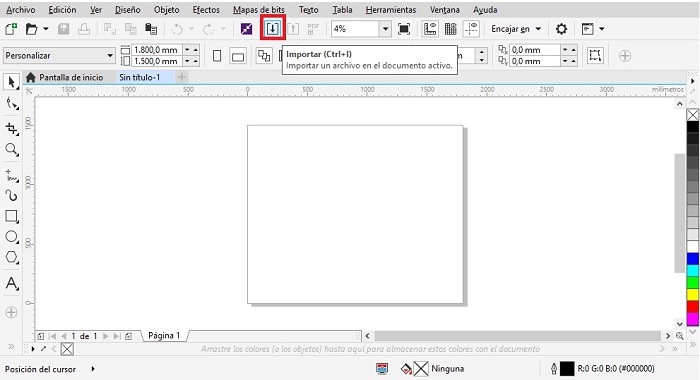
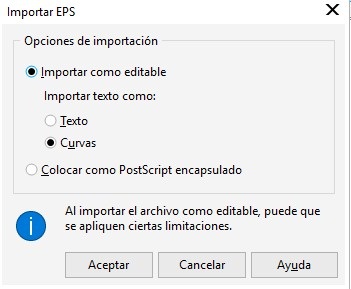
- Позже мы точно выберем в место для его вставки .
- Готово, у нас будут векторы и работать и изменять, как мы хотим.
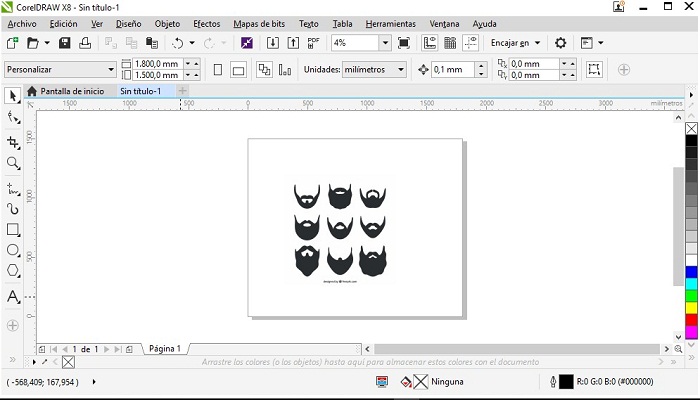
с онлайн-инструментами

Очень легко конвертировать все, что нам нужно сделать, это загрузить файл, выбрать формат и размер, и мы даже можем выбрать, будет ли он иметь белый фон или нет. Даже в Microsoft Word их можно просматривать и включать в наши документы, но редактировать их невозможно.
На компьютерах Mac
В Mac процесс аналогичен, хотя документ можно просмотреть в программе просмотра по умолчанию Apple , его нельзя редактировать, поскольку файлы EPS создаются Adobe Systems.
Таким образом, только мы можем открыть их практически в любой программе Adobe , например в Acrobat, Photoshop и, наконец, в родном Illustrator, с которым мы рекомендуем открывать их для лучшей работы.
На Mac также можно использовать конвертер , который мы упоминали выше, и его также можно просматривать с помощью Microsoft Word и всех параметров Windows.
На мобильных телефонах Android
В Android процесс намного проще, но немного более ограничен, так как у нас нет Adobe Illustrator, поэтому мы не можем идеально редактировать файлы в формате EPS. Мы можем только сделать некоторые изменения в Photoshop, но вы должны знать, что сохранение изменится с EPS на любой другой формат изображения.

На устройствах iPhone с iOS
На устройствах iOS у нас меньше вариантов просмотра, в том числе уже просмотренных на Android, , но настоятельно рекомендуется добавить метод преобразования файла EPS в PDF, с помощью которого его можно просматривать правильно. на любом устройстве, включенном в iOS.
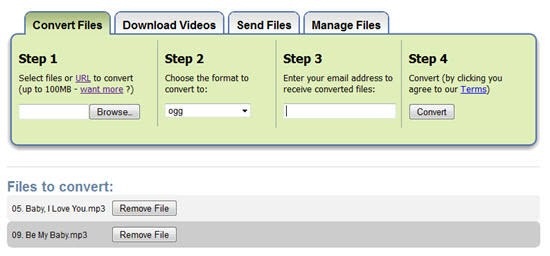
Список лучших приложений и альтернативных программ для открытия документа с расширением .eps без использования Adobe Illustrator
Adobe Illustrator-не единственная программа, способная видеть векторную графику, в настоящее время она является наиболее доступной и наиболее эффективной, но есть другие, которые разрабатывают проекты и используют эти форматы, некоторые из них Они заключаются в следующем.
Corel Draw
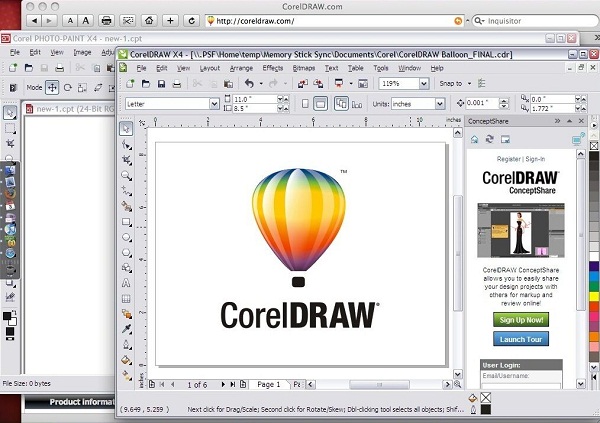
Это профессиональное программное обеспечение для векторного дизайна, специализирующееся на рисовании, которое представляет бесконечные функции для дизайна логотипов, рекламы, баннеров, веб-дизайна и полиграфии. Этот -не более чем инструмент во всем пакете, который включает даже архитектурный дизайн, такой как CorelCAD, и, конечно, он полностью совместим с файлами в формате EPS.
Photoshop

Photoshop -это программное обеспечение для редактирования растровой графики, которое в основном используется для совершенствования изображений, главной особенностью которого является система слоев, позволяющая структурировать их и воспроизводить до тех пор, пока вы не найдете желаемый результат Несмотря на то, что он полностью совместим с файлами EPS, не является родным, поэтому мы можем открывать и изменять их, но при сохранении формат меняется на другой формат изображения.
Inkscape

Это программное обеспечение с открытым исходным кодом и доступно для Windows и Mac . Хотя у него нет такого интуитивно понятного интерфейса, он хорош для построения растровых изображений в векторе, возможности импорта .ai и других файлов. Его недостатком является то, что он не имеет цвета CMYK , поэтому, если вы хотите создавать детали для печати, он не будет работать для вас.
Gravit

Этот векторный инструмент для рисования является бесплатным и не требует загрузки. Это означает, что вы можете использовать его в Интернете, вам просто нужно зарегистрироваться, чтобы создать на нем учетную запись пользователя. В ней у вас есть возможность создавать рисунки, а также импортировать и редактировать существующие расширения файлов .SVG или .EPS.
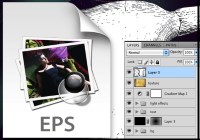
Файлы формата .eps (расшифровываются как Encapsulated PostScript) относятся к графическим данным и могут содержать в себе элементы векторной графики, изображения и текст.
Данный тип файлов часто используется для передачи графики между разными операционными системами. В этом материале мы расскажем о том, как открыть eps файл на компьютере.
Программы для работы с файлами eps
Для работы с файлами формата eps существует ряд программ, часть из них позволяет только просматривать данные файлы, другая часть позволит Вам собственноручно создавать и редактировать EPS файлы.
Итак, вот список этих программ:
- Microsoft Word / Open Office Writer / KOffice. Если вы хотите просто просмотреть содержимое файла и нет необходимости его редактировать, то можно воспользоваться обычным текстовым редактором. Для этого нужно просто скопировать файл и вставить его в документ.
- Большинство программ от Adobe (Photoshop, Acrobat, Illustrator, InDesign). Собственно данный формат как раз и был создан компанией Adobe, поэтому eps файлы в ее приложениях можно спокойно открывать и редактировать. Illustrator так и вовсе базовая программа для этого формата.
- CorelDRAW Graphics Suite, Corel PaintShop Pro. Графические редакторы от корпорации Corel также без особых проблем распознают eps.
- Irfan View (Windows) / GIMP (Windows, Linux, MacOS) / Apple Preview (MacOS) / XnView (Windows, Linux, MacOS) – бесплатные программы, позволяющие открывать и просматривать файлы eps.
- QuarkXPress – профессиональная программа для верстки книг, журналов, веб-страниц и прочего. Конечно же глупо скачивать ее только ради работы с eps файлами, но если вдруг таковая имеется – то можно открывать и в ней.
- EPS Viewer. Как понятно из названия, предназначена специально для просмотра EPS файлов. Распространяется бесплатно, в случае надобности может провести конвертацию eps в более распространенный формат, например JPG.
Как пользоваться программами
Мы не будем досконально расписывать весь софт из списка выше, так как принцип работы с данными у них простой и во многом схожий. Рассмотрим подробно лишь несколько программ, в которых вы без труда откроете EPS-файлы.
Adobe Photoshop
Ничего сложного в открытии EPS файла в Photoshop нет. После запуска программы через меню ««Файл» — «Открыть» находим нужный нам файл с расширением eps, в появляющемся окне указываем нужные нам параметры открываемого файла (разрешение, сглаживание, пропорции и т.д.), после чего файл откроется в программе.
Irfan View
Бесплатная и небольшая по размеру программа, распознает огромное множество расширений, в том числе и eps. Открытие данного формата в Irfan View также предельно просто. Запускаем программу и через меню находим на диске нужным нам файл.
Читайте также:

